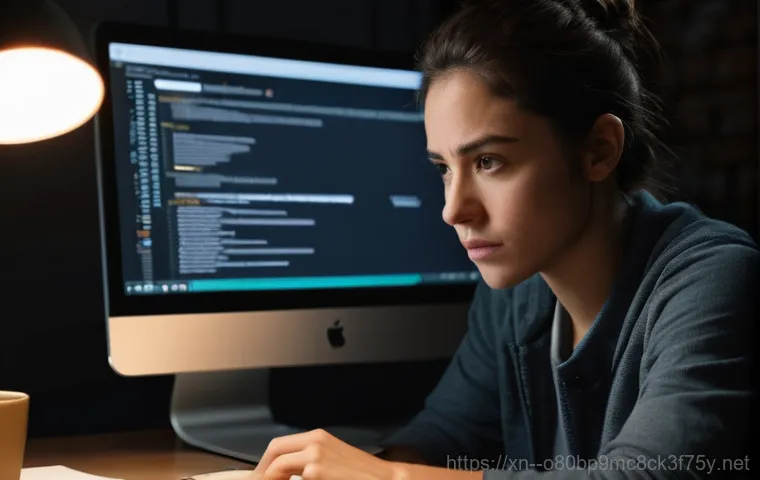앗! 컴퓨터 전원 버튼을 눌렀는데 반가운 윈도우 로고 대신 검은 화면에 ‘All boot options are tried.’라는 낯선 문구만 덩그러니 뜨는 순간, 심장이 쿵 내려앉는 경험 다들 한 번쯤 있으실 거예요. 저도 얼마 전 중요한 마감 직전에 이 메시지를 보고 식은땀을 흘렸답니다.
대체 내 소중한 컴퓨터에 무슨 일이 생긴 걸까, 혹시 데이터라도 날아가는 건 아닐까 온갖 걱정이 스쳐 지나가죠. 하지만 걱정 마세요! 대부분의 경우 당황하지 않고 몇 가지 간단한 점검만으로 해결할 수 있는 경우가 많으니까요.
오늘은 저와 함께 이 골치 아픈 ‘All boot options are tried’ 오류의 원인부터 속 시원한 해결책까지, 빠짐없이 자세하게 파헤쳐 보도록 하겠습니다!
앗! 검은 화면 속 뜻밖의 메시지, ‘All boot options are tried’ 너 누구니?

이 오류는 대체 뭘까? 당황스러운 첫 만남
컴퓨터를 켰는데 익숙한 로고 대신 검은 화면에 하얀 글씨로 ‘All boot options are tried. Press
key to recover with factory image using Recovery or any other keys for next boot loop iteration.’ 이런 메시지가 뜨면 정말 당황스럽죠. 저도 얼마 전 밤샘 작업 후 겨우 잠들었다가 아침에 중요한 회의 준비를 하려 컴퓨터를 켰는데, 이 문구를 보고 심장이 쿵 내려앉는 줄 알았어요.
사실 이 메시지는 컴퓨터가 부팅 장치, 즉 윈도우나 운영체제가 설치된 하드디스크나 SSD를 찾지 못해서 발생하는 아주 흔한 오류 중 하나랍니다. 컴퓨터가 여기저기 다 뒤져봤는데도 부팅할 수 있는 옵션이 없다는 뜻이니, 컴퓨터 입장에서는 “나 이제 뭘 해야 할지 모르겠어!” 하고 울부짖는 거라고 생각하면 돼요.
단순히 설정이 꼬였거나, 연결이 살짝 느슨해졌거나, 혹은 저장 장치 자체에 문제가 생겼을 때 나타날 수 있어서 원인이 정말 다양해요. 하지만 걱정 마세요. 대부분의 경우 당황하지 않고 차근차근 점검해보면 집에서 충분히 해결할 수 있는 경우가 많으니, 저와 함께 하나씩 짚어보면서 해결의 실마리를 찾아보도록 할까요?
일단 저처럼 중요한 데이터가 날아갈까 봐 조마조마했던 분들은 안심하셔도 좋습니다! 대부분의 경우 데이터 자체에는 문제가 없는 경우가 많아요.
왜 갑자기 나타났을까? 흔한 원인 분석
그럼 대체 내 컴퓨터에 무슨 일이 생긴 걸까요? 이 오류가 나타나는 원인은 생각보다 여러 가지가 있어요. 가장 흔한 경우는 컴퓨터의 저장 장치(하드디스크, SSD)가 제대로 인식되지 않을 때예요.
갑자기 전원이 나갔거나, 컴퓨터를 옮기다가 충격이 가해졌거나, 심지어는 단순한 먼지 때문에 접촉 불량이 발생할 수도 있죠. 제가 예전에 쓰던 노트북은 갑자기 이 오류가 뜨길래 식겁했는데, 알고 보니 램을 교체하면서 제가 SATA 케이블을 살짝 건드려서 하드디스크 연결이 느슨해졌던 거였어요.
또 다른 흔한 원인으로는 부팅 순서가 잘못 설정된 경우입니다. 컴퓨터는 정해진 순서대로 부팅 장치를 찾는데, 만약 윈도우가 설치된 드라이브보다 USB나 다른 장치를 먼저 찾도록 설정되어 있다면 이 오류가 뜰 수 있어요. 가끔은 윈도우 시스템 파일이 손상되거나, 저장 장치 자체가 고장 났을 때도 이 메시지가 뜰 수 있지만, 이건 좀 더 심각한 경우죠.
최근에 윈도우 업데이트를 했거나, 새로운 프로그램을 설치한 후에 이런 문제가 발생했다면 소프트웨어적인 충돌 때문일 수도 있습니다. 그러니까 원인이 무궁무진하죠? 하지만 너무 겁먹지 마세요.
하나씩 점검해보면 어디가 문제인지 금방 알 수 있을 거예요.
혼자서도 해결 가능! ‘All boot options are tried’ 해결의 첫걸음
바이오스(BIOS/UEFI) 설정, 겁먹지 마세요!
자, 이제 본격적으로 문제를 해결해볼 시간입니다. 이 오류의 가장 흔한 원인 중 하나가 바로 부팅 순서 문제이기 때문에, 가장 먼저 바이오스(BIOS) 또는 UEFI 설정에 들어가서 확인해봐야 해요. 바이오스는 컴퓨터의 가장 기본적인 설정을 담당하는 곳인데, 처음 접하면 조금 복잡하게 느껴질 수도 있어요.
하지만 저와 함께라면 문제없습니다! 컴퓨터를 켜자마자 F2, F10, F12, Del 키 등 제조사마다 다른 키를 연타해서 바이오스 화면으로 진입할 수 있습니다. (보통 부팅 시 화면 하단에 어떤 키를 눌러야 하는지 안내가 나옵니다.) 바이오스 화면에 들어가면 ‘Boot’ 또는 ‘Boot Order’ 같은 메뉴를 찾아보세요.
여기서 윈도우가 설치된 하드디스크나 SSD가 첫 번째 부팅 장치로 설정되어 있는지 확인해야 합니다. 만약 USB나 네트워크 부팅 같은 다른 장치가 먼저 설정되어 있다면, 윈도우가 설치된 드라이브를 최상단으로 옮겨주세요. 저도 예전에 실수로 USB를 꽂은 채 재부팅했다가 이 오류를 만난 적이 있는데, 바이오스에서 부팅 순서만 바꿔주니 바로 해결되더라고요!
설정 변경 후에는 반드시 ‘Save and Exit’ (저장하고 종료) 옵션을 선택해서 변경 사항을 저장해야 합니다.
간단한 하드웨어 점검, 혹시나 하는 마음에
바이오스 설정을 확인했는데도 여전히 같은 메시지가 뜬다면, 다음은 하드웨어적인 부분을 점검해볼 차례입니다. 물론 컴퓨터를 열어야 한다는 생각에 조금 망설여질 수 있지만, 의외로 간단한 조치만으로 해결되는 경우도 많으니 너무 걱정하지 마세요. 가장 먼저 해볼 수 있는 건 모든 케이블 연결 상태를 확인하는 것입니다.
특히 하드디스크나 SSD에 연결된 SATA 케이블과 전원 케이블이 헐거워지지는 않았는지 꼼꼼하게 확인해보세요. 제가 앞에서 말씀드렸듯이, 램 교체하다가 케이블을 건드려서 오류가 났던 경험처럼, 작은 접촉 불량 하나가 이런 큰 문제를 일으키기도 한답니다. 케이블을 완전히 분리했다가 다시 단단히 연결해주면 접촉 불량이 해결될 수 있어요.
데스크톱이라면 본체를 열고 내부를 청소해주는 것도 도움이 될 수 있습니다. 먼지가 쌓여서 부품 간의 접촉을 방해하거나 과열의 원인이 될 수 있거든요. 램이나 그래픽카드 같은 부품들도 한 번씩 뺐다가 다시 끼워주면 접촉 불량 문제가 해결될 수 있습니다.
이 모든 작업을 할 때는 반드시 컴퓨터 전원을 끄고 전원 케이블을 뽑은 상태에서 진행해야 한다는 점, 잊지 마세요!
더 깊은 문제 해결을 위한 단계별 접근법
윈도우 복구 모드 활용하기
바이오스 설정도 확인하고, 케이블 점검도 했는데 여전히 ‘All boot options are tried’ 메시지가 뜬다면, 이제는 윈도우 자체의 문제일 가능성을 생각해봐야 합니다. 다행히 윈도우에는 자체 복구 기능이 탑재되어 있어서, 부팅 문제가 발생했을 때 유용하게 활용할 수 있어요.
대부분의 경우, 오류 메시지에서
키를 눌러 복구 모드로 진입하라고 안내하기도 합니다. 또는 윈도우 설치 USB나 DVD를 이용해서 부팅한 후 ‘컴퓨터 복구’ 옵션을 선택하는 방법도 있습니다. 복구 모드로 진입하면 ‘문제 해결’> ‘고급 옵션’ 메뉴에서 다양한 복구 도구를 사용할 수 있어요.
예를 들어 ‘시동 복구’를 통해 윈도우 부팅 문제를 자동으로 진단하고 수정할 수 있고, ‘시스템 복원’ 기능을 사용하면 문제가 발생하기 전의 특정 시점으로 시스템을 되돌릴 수 있습니다. 물론 이전에 시스템 복원 지점을 만들어 뒀어야 효과적이겠죠. 제가 한 번은 업데이트 후에 컴퓨터가 안 켜져서 식은땀을 흘린 적이 있는데, 시동 복구 한 번으로 말끔하게 해결된 경험이 있어서 이 기능을 적극 추천하고 싶어요.
하드디스크/SSD 점검: 저장장치의 건강은?
만약 위에서 제시한 방법들로도 해결이 안 된다면, 이제는 저장 장치 자체의 문제일 가능성을 심각하게 고려해봐야 합니다. 하드디스크나 SSD가 물리적으로 손상되었거나, 배드 섹터가 발생해서 부팅에 필요한 파일을 읽어오지 못하는 경우가 있을 수 있어요. 이런 경우에는 윈도우 복구 모드에서 ‘명령 프롬프트’를 열어 디스크 검사 명령어를 실행해볼 수 있습니다.
예를 들어, 같은 명령어를 입력하여 디스크 오류를 검사하고 복구 시도를 할 수 있죠. 하지만 이런 명령어들이 익숙하지 않다면, 오히려 상황을 더 악화시킬 수도 있으니 신중해야 합니다. 만약 다른 컴퓨터가 있다면, 문제가 되는 저장 장치를 다른 컴퓨터에 연결해서 정상적으로 인식되는지 확인해보는 것도 좋은 방법입니다.
만약 다른 컴퓨터에서도 인식이 안 되거나 오류가 발생한다면, 저장 장치 자체의 고장을 의심해볼 수 있습니다. 이때는 더 이상 자가 해결보다는 전문가의 도움을 받는 것이 현명한 선택일 수 있습니다. 저도 예전에 하드디스크가 갑자기 고장 나서 중요한 데이터를 날릴 뻔했는데, 다행히 전문가의 도움으로 일부 데이터를 복구할 수 있었답니다.
| 증상/원인 | 간단 해결 방법 | 추가 점검 사항 |
|---|---|---|
| 부팅 순서 오류 | 바이오스(BIOS/UEFI) 진입 후 부팅 순서 변경 (윈도우 설치 드라이브 최상단) | 외부 USB 등 불필요한 장치 제거 후 재부팅 |
| 케이블 접촉 불량 | 하드디스크/SSD 전원 및 데이터 케이블 재연결 | 데스크톱의 경우 본체 내부 먼지 제거 및 램 재장착 |
| 윈도우 시스템 파일 손상 | 윈도우 설치 미디어를 이용한 시동 복구 또는 시스템 복원 | 안전 모드로 부팅 시도 (가능할 경우) |
| 저장 장치 고장 | 명령 프롬프트에서 명령어 실행 | 다른 PC에 연결하여 정상 작동 여부 확인, 전문가 상담 |
| 새로운 하드웨어 설치 후 문제 발생 | 새로 설치한 하드웨어 제거 후 재부팅 | 드라이버 충돌 여부 확인 |
전문가의 손길이 필요할 때와 현명하게 대처하는 법

언제 전문가를 찾아야 할까?
제가 위에서 다양한 해결 방법을 제시했지만, 아무리 노력해도 해결되지 않거나, 컴퓨터 내부를 열어보는 것이 부담스러운 분들도 분명 계실 거예요. 그럴 때는 망설이지 말고 전문가의 도움을 받는 것이 가장 현명한 방법입니다. 특히 다음과 같은 경우에는 주저하지 말고 컴퓨터 수리 전문점을 찾는 것을 추천해요.
첫째, 바이오스 설정 변경이나 간단한 케이블 재연결 등의 기본적인 시도에도 불구하고 문제가 해결되지 않을 때입니다. 둘째, 윈도우 복구 모드로 진입조차 되지 않거나, 복구 과정에서 계속해서 오류가 발생할 때입니다. 셋째, 하드디스크나 SSD에서 ‘딱딱’ 거리는 소음이 나거나, 육안으로 보기에 손상이 의심되는 경우입니다.
이런 물리적인 문제는 자칫 잘못 건드리면 데이터까지 완전히 손실될 수 있으니 반드시 전문가에게 맡겨야 합니다. 저도 한 번은 친구 컴퓨터가 같은 오류로 안 켜지길래 제가 아는 모든 방법을 동원해봤지만 결국 실패했던 적이 있어요. 나중에 수리점에 가보니 메인보드에 문제가 생겼던 거더라고요.
일반인이 진단하기 어려운 부분이니 무리하게 시도하다가 더 큰 고장을 만들지 않는 것이 중요합니다.
비용 절감과 데이터 보호를 위한 팁
전문 수리점을 찾기 전에 몇 가지 준비를 해두면 비용도 절감하고 소중한 데이터도 안전하게 보호할 수 있어요. 첫째, 어떤 시도를 해봤는지, 오류 메시지는 정확히 무엇인지 등을 자세히 기록해두는 것이 좋습니다. 수리 기사님이 문제의 원인을 파악하는 데 큰 도움이 될 거예요.
둘째, 만약 컴퓨터 부팅은 안 되지만, 외장 하드 등으로 중요한 데이터를 미리 백업할 수 있다면 반드시 백업해두세요. 수리 과정에서 포맷이나 윈도우 재설치가 필요할 수도 있기 때문에, 미리 백업해두지 않으면 데이터를 잃을 수도 있습니다. 저도 블로그 원고 날릴까 봐 외장 하드에 이중으로 백업하는 습관을 들인 이후로는 마음이 편해졌답니다.
셋째, 가능하면 여러 수리점의 견적을 비교해보는 것도 좋습니다. 과도한 수리비를 요구하는 곳도 있을 수 있으니, 신뢰할 수 있는 곳을 선택하는 것이 중요하죠. 그리고 수리 후에는 문제가 제대로 해결되었는지, 다른 문제는 없는지 꼼꼼히 확인하는 습관을 들이는 것이 좋습니다.
‘All boot options are tried’ 재발 방지를 위한 생활 속 꿀팁
평소 습관이 컴퓨터 수명을 늘린다!
‘All boot options are tried’ 오류는 한 번 겪으면 정말 스트레스가 이만저만이 아니죠. 그래서 이런 골치 아픈 오류가 다시는 발생하지 않도록 평소에 컴퓨터를 관리하는 습관이 중요합니다. 첫째, 컴퓨터를 너무 자주 강제 종료하는 습관은 좋지 않아요.
윈도우는 종료 과정에서 시스템 파일들을 정리하는데, 강제 종료는 이 과정을 방해해서 파일 손상을 일으킬 수 있습니다. 저도 급하다고 그냥 전원 버튼 꾹 눌러 껐다가 시스템 오류를 겪은 적이 몇 번 있어서 요즘은 항상 ‘시작’ 메뉴를 통해 정상적으로 종료하는 습관을 들이고 있어요.
둘째, 컴퓨터 주변 환경을 깨끗하게 유지하는 것이 중요합니다. 먼지는 컴퓨터 내부 부품의 과열을 일으키고, 접촉 불량의 원인이 될 수 있습니다. 주기적으로 본체 내부를 청소해주고, 노트북이라면 통풍구를 막지 않도록 주의해야 합니다.
셋째, 컴퓨터를 옮길 때는 충격이 가해지지 않도록 조심해야 합니다. 하드디스크는 물리적인 충격에 매우 취약하기 때문에 작은 충격에도 고장 날 수 있어요.
정기적인 점검과 백업은 선택 아닌 필수!
예방만큼 중요한 것이 바로 정기적인 점검과 백업입니다. 첫째, 윈도우 업데이트는 항상 최신 상태로 유지하는 것이 좋습니다. 업데이트에는 보안 패치뿐만 아니라 시스템 안정화 및 버그 수정 내용이 포함되어 있어서 오류 발생 가능성을 줄여줍니다.
저는 매월 정기적으로 윈도우 업데이트를 확인하고 설치하는 것을 습관화하고 있어요. 둘째, 중요한 데이터는 반드시 주기적으로 백업해야 합니다. 외장 하드나 클라우드 서비스 등을 이용하면 쉽게 백업할 수 있습니다.
만약의 사태에 대비해서 소중한 추억이나 업무 파일을 안전하게 보관하는 것은 정말 중요해요. 저도 블로그 포스팅 자료나 사진들을 항상 클라우드에 이중 백업해두는데, 덕분에 컴퓨터가 고장 나도 크게 걱정하지 않는답니다. 셋째, 디스크 조각 모음이나 오류 검사 등 윈도우 자체에서 제공하는 유지 보수 도구를 주기적으로 활용하는 것도 컴퓨터 성능 유지와 오류 예방에 도움이 됩니다.
이처럼 사소해 보이는 습관들이 모여 내 소중한 컴퓨터를 오래오래 건강하게 사용할 수 있도록 도와준다는 사실, 꼭 기억해주세요!
글을 마치며
오늘은 갑자기 나타나는 ‘All boot options are tried’ 오류 때문에 당황하셨을 여러분들을 위해 그 원인부터 해결 방법, 그리고 재발 방지 꿀팁까지 자세히 이야기 나눠봤어요. 처음에 이 메시지를 마주하면 정말 막막하고 답답하겠지만, 생각보다 어렵지 않게 해결할 수 있는 경우가 많으니 너무 걱정하지 마시고 제가 알려드린 방법들을 차근차근 시도해보셨으면 좋겠습니다. 혹시라도 혼자 해결하기 어렵다고 느껴진다면, 주저하지 말고 전문가의 도움을 받는 것이 소중한 내 컴퓨터와 데이터를 지키는 가장 현명한 방법이라는 점도 꼭 기억해주세요. 오늘 이 정보가 여러분의 컴퓨터 문제 해결에 작은 도움이 되었기를 진심으로 바랍니다. 컴퓨터 앞에서 더 이상 좌절하지 마세요! 우리 모두 할 수 있습니다!
알아두면 쓸모 있는 정보
1. 컴퓨터 부팅이 안 될 때 가장 먼저 확인할 것은 전원 케이블 연결 상태입니다. 의외로 헐거운 전원 케이블 하나 때문에 컴퓨터가 켜지지 않거나 오류가 발생하는 경우가 많으니, 가장 기본적인 것부터 꼼꼼히 확인하는 습관을 들이는 것이 좋습니다.
2. 바이오스(BIOS/UEFI) 설정은 컴퓨터의 기본 중의 기본을 담당하는 곳이에요. 이곳에서 부팅 순서, 하드웨어 인식 등 다양한 설정을 변경할 수 있으니, 컴퓨터 문제가 발생했을 때 당황하지 말고 F2, Del 키 등을 눌러 진입해보는 연습을 해두면 좋습니다.
3. 윈도우 시스템 파일 손상이나 악성코드 감염으로 인해 부팅 오류가 발생할 수도 있습니다. 이럴 때는 윈도우 설치 미디어를 이용한 시동 복구나 시스템 복원 기능을 활용해보세요. 평소에 시스템 복원 지점을 만들어 두면 더욱 유용하게 사용할 수 있답니다.
4. 중요한 데이터는 항상 이중, 삼중으로 백업하는 것이 좋습니다. 외장 하드, USB, 클라우드 서비스 등 다양한 백업 옵션을 활용하여 만일의 사태에 대비하세요. 컴퓨터 고장은 언제든지 예고 없이 찾아올 수 있다는 사실을 잊지 말아야 합니다.
5. 컴퓨터 내부의 먼지는 과열과 부품 손상의 주범입니다. 주기적으로 본체 내부를 청소해주고, 노트북이라면 통풍구가 막히지 않도록 관리해주세요. 깨끗한 환경에서 컴퓨터를 사용하면 수명도 늘어나고 오류 발생 확률도 줄어듭니다.
중요 사항 정리
‘All boot options are tried’ 오류는 컴퓨터가 부팅 가능한 저장 장치를 찾지 못할 때 발생하는 문제로, 그 원인은 매우 다양해요. 가장 먼저 바이오스(BIOS/UEFI) 설정에 진입하여 부팅 순서가 올바르게 설정되어 있는지 확인하고, 윈도우가 설치된 하드디스크나 SSD가 최상단에 있는지 점검해야 합니다. 만약 부팅 순서에 문제가 없다면, 하드디스크나 SSD의 전원 및 데이터 케이블이 헐겁지 않은지 꼼꼼하게 재연결해보는 것이 중요해요. 때로는 단순한 접촉 불량만으로도 이 오류가 발생할 수 있거든요. 이러한 기본적인 자가 조치에도 불구하고 문제가 해결되지 않거나, 윈도우 복구 모드 진입조차 어렵다면 윈도우 시스템 파일 손상이나 저장 장치 자체의 물리적 고장일 가능성이 높습니다. 이때는 무리하게 혼자 해결하려 하기보다는, 컴퓨터 수리 전문점에 방문하여 정확한 진단과 수리를 받는 것이 소중한 데이터를 보호하고 더 큰 문제로 발전하는 것을 막는 현명한 방법입니다. 평소에는 컴퓨터를 강제 종료하지 않고 정상적으로 끄는 습관을 들이고, 주기적인 백업과 윈도우 업데이트, 그리고 내부 청소를 통해 컴퓨터를 관리해주는 것이 오류 재발 방지에 큰 도움이 될 거예요. 결국, 컴퓨터 문제 해결의 핵심은 침착하게 원인을 파악하고, 단계별로 해결책을 시도하는 용기, 그리고 필요한 순간에는 전문가의 도움을 받는 지혜라고 할 수 있습니다.
자주 묻는 질문 (FAQ) 📖
질문: “All boot options are tried.” 오류, 대체 왜 뜨는 걸까요?
답변: 아, 이 골치 아픈 메시지는 쉽게 말해 “네 컴퓨터가 부팅할 수 있는 장치를 못 찾겠어!”라고 외치고 있는 거예요. 가장 흔한 원인은 바로 윈도우가 설치된 하드디스크나 SSD 같은 저장장치를 컴퓨터가 제대로 인식하지 못할 때 발생한답니다. 마치 집으로 돌아가는 길을 잃어버린 아이처럼 말이죠.
때로는 부팅 순서가 잘못 설정되어 있을 수도 있어요. 윈도우가 깔린 디스크가 아닌 다른 장치로 먼저 부팅을 시도하도록 설정되어 있다면 당연히 엉뚱한 곳에서 헤매게 되겠죠. 이 외에도 바이오스(BIOS/UEFI) 설정 문제, 특히 ‘Secure Boot’나 ‘OS Mode Selection’ 같은 보안 및 호환성 설정이 꼬여서 생기는 경우도 많아요.
제가 얼마 전 경험했을 때는 오랫동안 노트북을 사용하지 않다가 켰는데 이 메시지가 뜨더라고요. 알고 보니 저장장치 인식 오류였지 뭐예요. 정말 식겁했답니다!
질문: 그럼 제가 직접 시도해볼 수 있는 해결 방법은 뭐가 있을까요?
답변: 당황하지 마세요! 의외로 간단한 방법으로 해결되는 경우도 많으니까요. 첫 번째는 컴퓨터 전원 케이블과 저장장치 연결 케이블이 제대로 꽂혀 있는지 확인하는 거예요.
간혹 헐거워져서 인식이 안 될 때가 있거든요. 그 다음은 바이오스(BIOS) 설정으로 들어가서 부팅 순서를 확인하고 수정하는 겁니다. 컴퓨터 전원을 켜자마자 F2, Del, F10 등 제조사마다 다른 키를 연타해서 바이오스 화면에 진입할 수 있어요.
여기서 ‘Boot Order’나 ‘Boot Priority’ 같은 메뉴를 찾아 윈도우가 설치된 디스크를 최우선으로 설정해주세요. 삼성 노트북의 경우 ‘Secure Boot Control’을 ‘OFF’로 바꾸고, ‘OS Mode Selection’을 ‘CSM OS’나 ‘UEFI and Legacy OS’ 등으로 변경하면 해결되는 경우가 많아요.
그리고 혹시 ‘Press
key to recover with factory image’라는 메시지가 함께 뜬다면, F4 키를 눌러 공장 초기화 복원을 시도해볼 수도 있답니다. 이 방법은 최후의 수단이지만, 빠르게 문제를 해결할 수 있는 지름길이 될 수도 있어요.
질문: 제가 다 해봤는데도 안 돼요! 이럴 땐 어떻게 해야 하나요?
답변: 제가 위에 알려드린 방법들을 다 시도했는데도 여전히 같은 메시지가 뜬다면, 이건 아마 혼자 해결하기 어려운 하드웨어적인 문제일 가능성이 높아요. 예를 들어, 하드디스크나 SSD 자체가 고장 났을 수도 있고, 메인보드에 문제가 생겼을 수도 있죠. 이런 경우에는 무리하게 자가 수리를 시도하기보다는 전문가의 도움을 받는 것이 현명하답니다.
특히 중요한 자료가 저장되어 있다면 더욱 그래요! 섣부른 조치로 인해 소중한 데이터를 영영 잃어버릴 수도 있거든요. 블로그 검색 결과에서 볼 수 있듯이, ‘컴수리존’이나 ‘수리컴’ 같은 전문 업체들은 24 년 노하우로 당일 현장 수리까지 가능하다고 하니, 더 큰 손실을 막기 위해서라도 신뢰할 수 있는 전문가에게 맡기는 걸 추천드려요.
괜히 씨름하다가 시간만 보내고 스트레스만 받지 마시고, 전문가에게 맡겨서 빠르게 마음 편히 해결하세요!